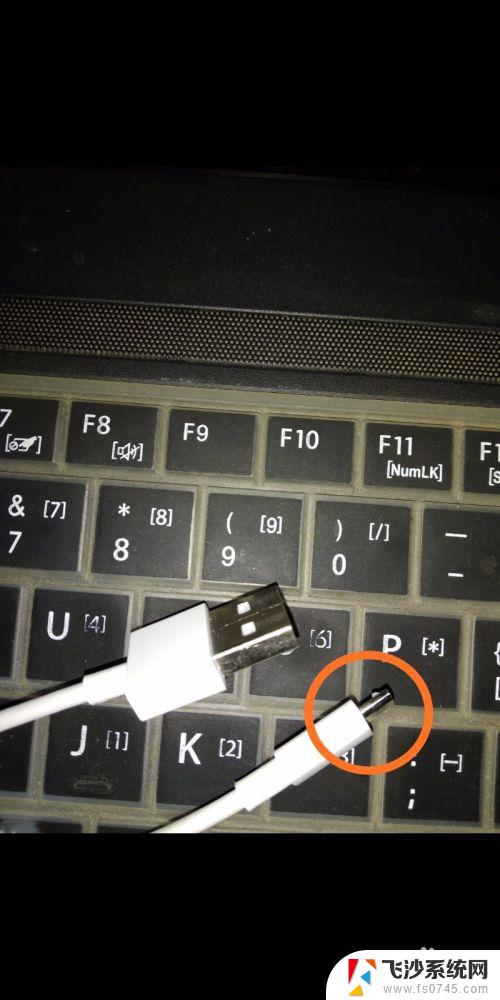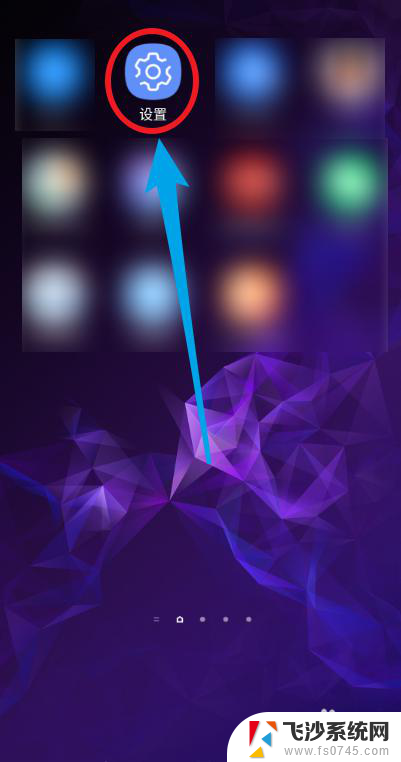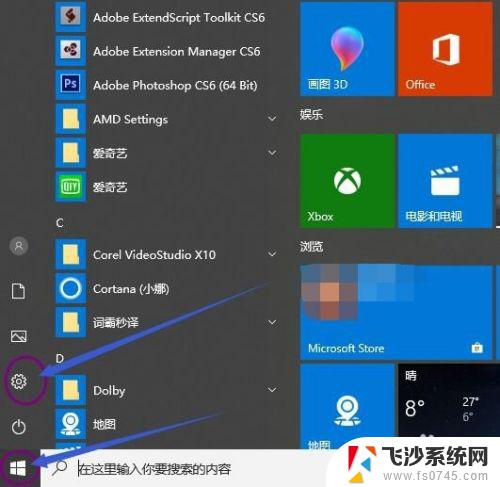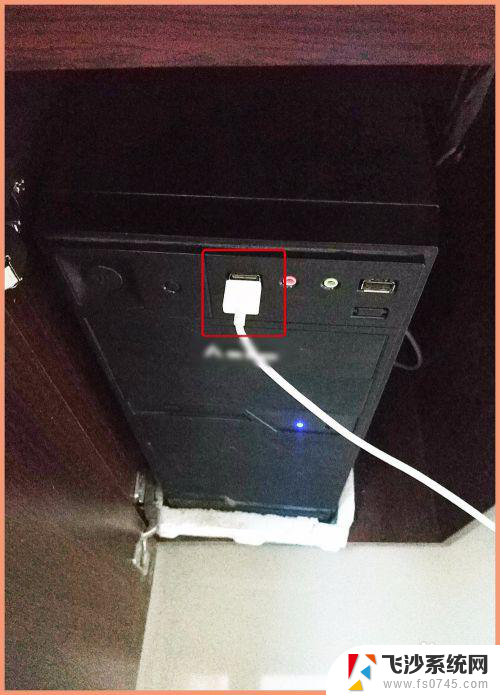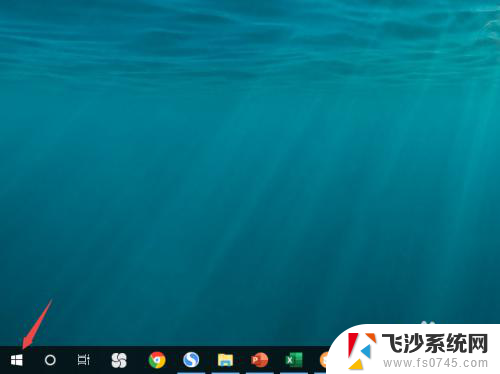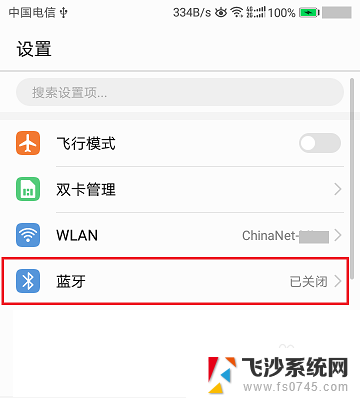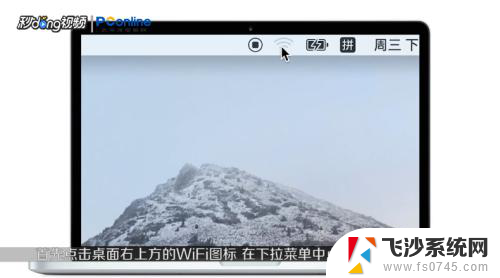电脑手机wifi 手机如何通过wifi分享网络给电脑
更新时间:2024-05-20 13:51:00作者:xtang
在现代社会电脑和手机已经成为人们生活中不可或缺的工具,有时候我们可能会遇到电脑无法连接网络或者网络速度较慢的情况。这时我们可以利用手机的wifi功能,将手机连接网络后,再通过wifi分享网络给电脑,从而解决网络问题。接下来我们就来看看手机如何通过wifi分享网络给电脑的具体方法。
操作方法:
1.第一步,我们进入手机设置,将手机WiFi功能打开,如下。
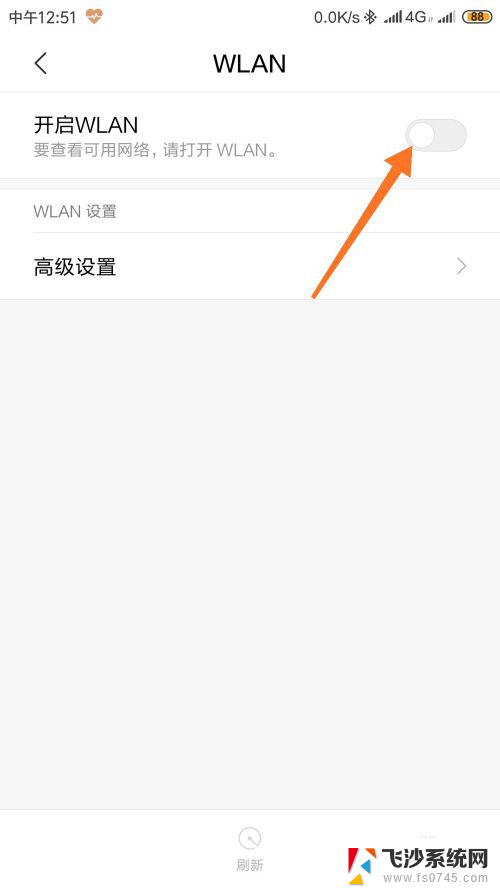
2.然后,我们先用手机连接一个WiFi,已成功连接上WiFi如下。

3.接着,回到手机设置界面,找到手机热点选项,点击进入。
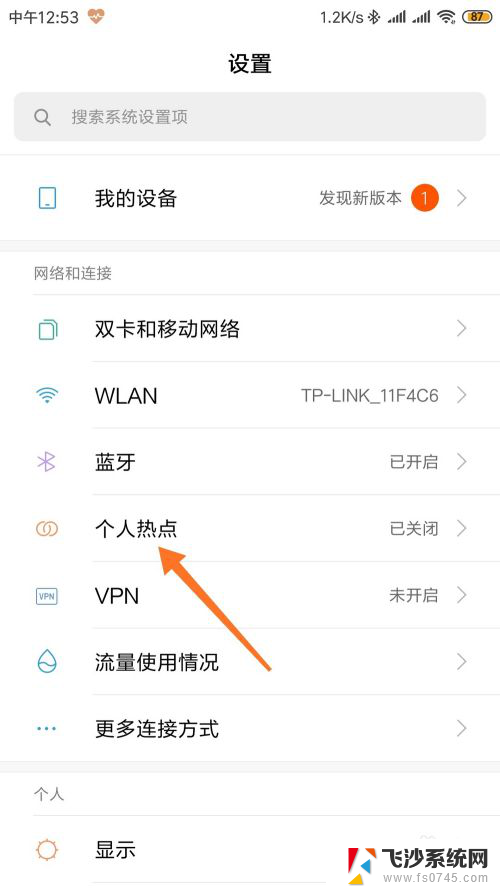
4.进入手机热点后,我们打开手机热点功能开关,如下图。
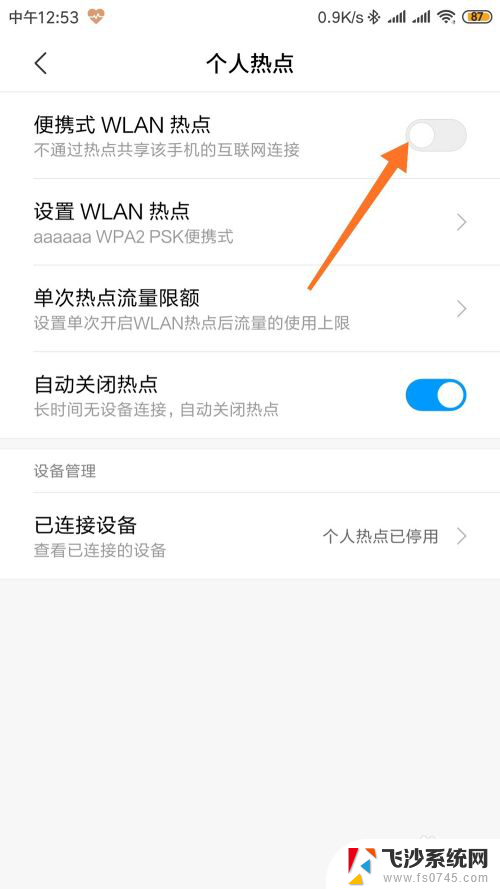
5.这样,我们的手机就可以成功同时开启了WiFi和热点功能。可以在手机右上角状态栏看到两个图标。
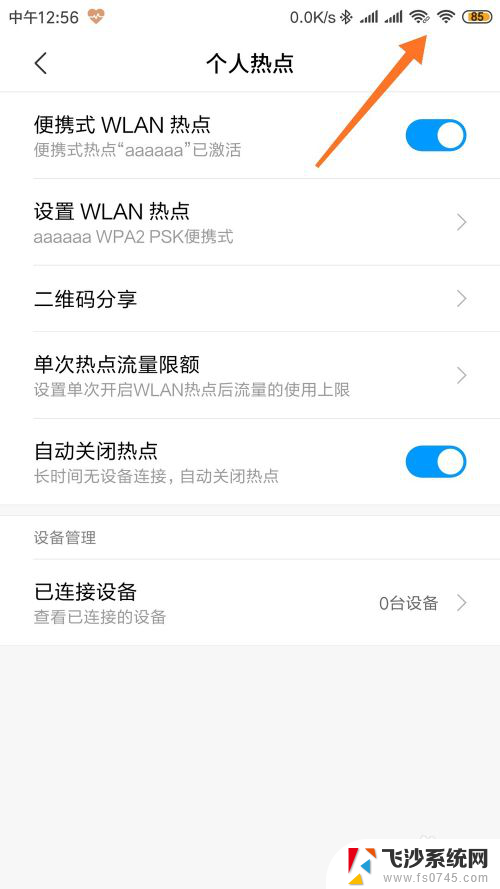
6.接着,我们打开电脑。使用电脑连接刚才手机开启的无线热点,即可使用手机网络。
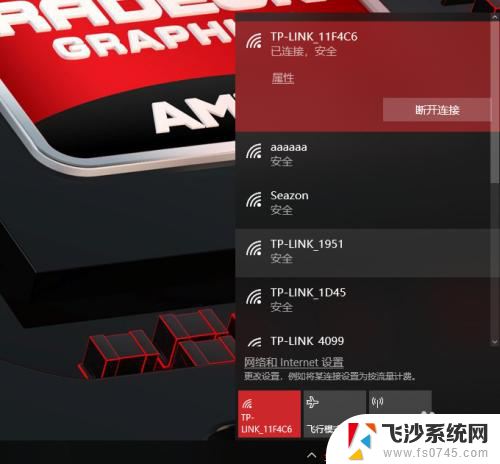
7.当然,我们还可以使用手机的usb网络共享功能。使用usb数据线将手机与电脑连接即可共享网络。
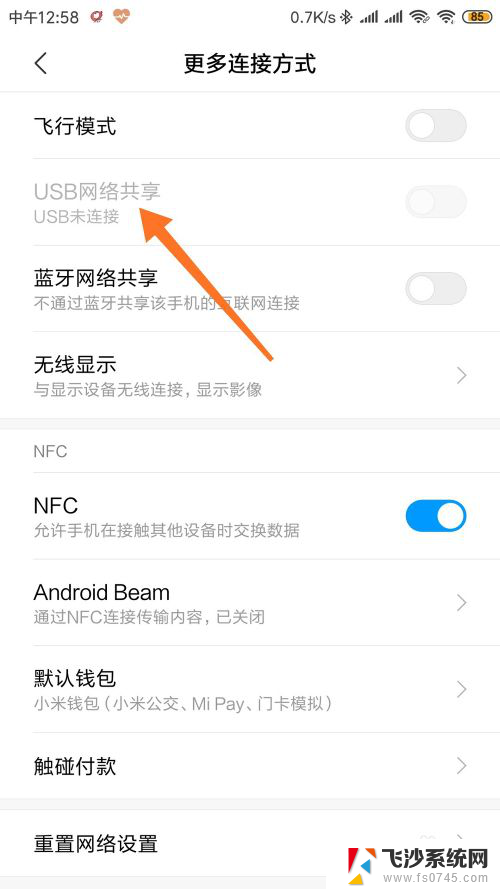
以上是有关电脑、手机和Wi-Fi的全部内容,如果您遇到这种情况,可以按照以上方法解决,希望这对大家有所帮助。